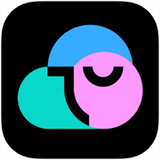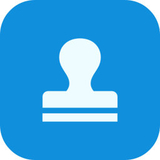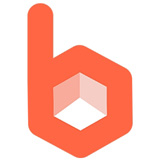Screen Item Detector 64位简介
 Screen Item Detector 64位是一个非常有用的帮助检查屏幕项目检测器,可以立即检测您的屏幕图片,也可以将当地图片添加到软件识别中,支持多显示设置和alpha通道搜索图像。
Screen Item Detector 64位是一个非常有用的帮助检查屏幕项目检测器,可以立即检测您的屏幕图片,也可以将当地图片添加到软件识别中,支持多显示设置和alpha通道搜索图像。
软件功能:
可设置全屏扫描模式,可将自己的图片添加到软件显示通知中
可以显示多种图像,支持alpha类型的图像
扫描可自动执行,扫描可在指定时间内完成
允许用户在屏幕上设置区域设置区域
点击快照功能,您可以立即在屏幕上划分区域
该软件可以自动监控已选区域
支持扫描测试功能,可以在软件上测试当前设置的扫描方法
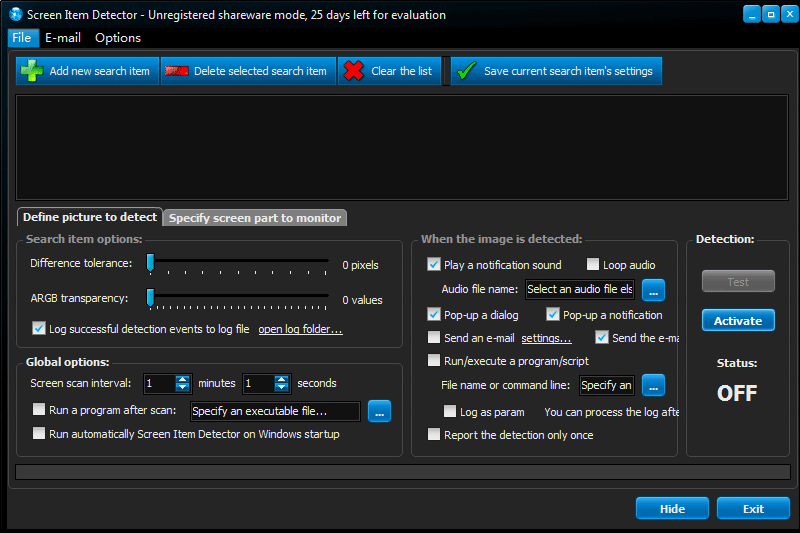
-
美图秀秀
 207MB|2024-05-17
207MB|2024-05-17强大的人像美容工具
-
SoftColor PhotoEQ
 27.9MB|2024-05-08
27.9MB|2024-05-08照片编辑工具
-
光影魔术手
 101MB|2024-05-24
101MB|2024-05-24照片美化软件
-
ACDSee Photo Studio Standard 2019
 1.12 MB|2024-03-28
1.12 MB|2024-03-28数字资产管理
-
极渲染
 59.27MB|2023-08-09
59.27MB|2023-08-09高效工作,极快,极简主义,极端
-
网店版批量水印制作
 1MB|2024-05-08
1MB|2024-05-08图片加水印工具
1、Screen Item Detector是一个英文软件,界面提供了许多设置内容
2、软件建立新项目非常简单,可以立即设置新的扫描项目
3、根据扫描的项目名称选择内容,提供简单的项目参数
4、该软件可以成功检测您的屏幕
5、可设置成功测试项目提醒的内容
6、小编提供的Screnenen Item 本Detector
7、附加注册机可参考小编教程激活
8、提供说明,您可以在安装时阅读软件的功能提示
9、Screen Item 根据指定的时间间隔,Detector扫描屏幕,并检测屏幕上显示的搜索图片。
Screen Item Detector 64位安装步骤
1、在本站下载最新安装包,按提示安装
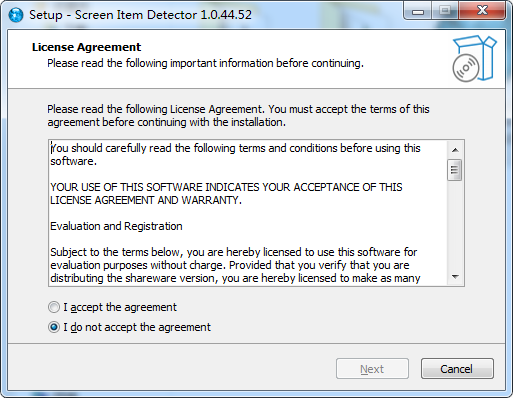 2、安装完成后即可使用
2、安装完成后即可使用
使用方法
2、选择一张你想在出现时被成功检测到的图片。若有现有图片,点击窗口右上角的“…”,浏览并加载。推荐32位PNG格式的屏幕项目检测器完全支持alpha透明搜索图片。如果没有现有图片,打开窗口,显示要检测的项目,点击“快照”图形显示下面。将图像滚动到视图中,用鼠标选择应该用于图像搜索的区域(单击,然后按住鼠标按钮向下定义矩形)。选择矩形后,点击“庄稼”到“标记选择”。如果搜索图片正常,单击“将当前图像保存为搜索图像”,弹出文件对话框,选择文件夹和文件名进行搜索图片。点击“保存当前搜索项目的设置”保存设置。如果项目名称保留,绿色检查显示项目有效,可用于扫描。在项目名称和绿色检查图标(仅检查标记项目扫描)中激活项目和检查标记。
3、如果您想限制屏幕区域的搜索,请切换到窗口左上角的“指定屏幕部分进行监控”选项卡。单击“快照”并选择扫描区域,然后单击“扫描时使用选定区域”。建议选择一个区域,因为它加速扫描过程——区域越小,扫描速度越快。重新设置扫描到整个屏幕,单击“使用整个屏幕扫描”。
4、点击窗口右下角的“测试”,检查扫描是否正常工作。请注意,如果扫描正常,如果屏幕项目探测器的窗口在搜索区域,则可能在屏幕项目探测器的窗口中有两个匹配——搜索图像。
5、“差异容忍度”(以像素为单位)可以在窗口左下角的“选项”中调整。这意味着如果设置为10,如果搜索图像和匹配中有10个完全不同的像素,扫描仍然是成功的。如果调整了“差异容忍度”,点击“保存当前搜索项目的设置”保存设置。
6、在窗口左下角,指定扫描屏幕的次数(分钟和秒)。
7、在窗口右下角,“检测图像”时,调整检测成功时发生的情况。如果您想发送电子邮件,请填写菜单中的SMTP登录信息:电子邮件/设置。。。单击“保存当前搜索项目的设置”再次保存设置。如果您调整“当图像被检测到”选项。
8、如果测试成功,单击“激活”激活屏幕项目检测器,如果状态显示“on点击“隐藏”最小化窗口。
9、如果您想使用Windows启动运行屏幕项检测器,单击“在Windows启动时运行自动屏幕项目检测器”。屏幕项目探测器将自动启动Windows,每当Windows在激活状态下启动时。
10、点击“隐藏”只会隐藏屏幕项目探测器的窗口并退出应用程序。单击“退出”。当屏幕项目探测器运行时,将显示托盘图标,鼠标右键单击菜单。
11、检查“动态”意味着,如果检测到图片,则执行一份报告,而不是连续检测。如果在下一次扫描中没有找到图片,则重新设置状态。如果图片再次出现在下一次扫描中,则再次报告(一次)。
软件截图
精品软件
下载地址
- PC版


















































 Soft4Boost Photo Studio正式版9.7.9.585官方版
Soft4Boost Photo Studio正式版9.7.9.585官方版 悟空图像64位正式版3.0.1.40905官方版
悟空图像64位正式版3.0.1.40905官方版 ImageMagick正式版7.1.1.39官方版
ImageMagick正式版7.1.1.39官方版 PhotoCartoon正式版6.7.7官方版
PhotoCartoon正式版6.7.7官方版 HiView正式版1.50官方版
HiView正式版1.50官方版 美图秀秀正式版7.6.0.0官方版
美图秀秀正式版7.6.0.0官方版 神奇透明水印制作软件正式版6.0.0.889官方版
神奇透明水印制作软件正式版6.0.0.889官方版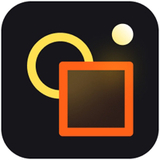 像素苏打正式版2.6.1.110官方版
像素苏打正式版2.6.1.110官方版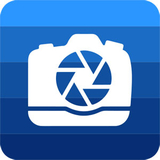 ACDSee旗舰版64位正式版17.1.0.3797官方版
ACDSee旗舰版64位正式版17.1.0.3797官方版 ReaConverter Lite正式版7.8.22.0官方版
ReaConverter Lite正式版7.8.22.0官方版 Soft4Boost Photo Studio正式版9.7.7.573官方版
Soft4Boost Photo Studio正式版9.7.7.573官方版 转转大师GIF制作软件正式版1.0.2.8官方版
转转大师GIF制作软件正式版1.0.2.8官方版 Substance Player正式版10.1.1官方版
Substance Player正式版10.1.1官方版 极速看图正式版1.2.8.2205官方版
极速看图正式版1.2.8.2205官方版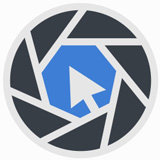 Ashampoo Snap正式版10.0.8官方版
Ashampoo Snap正式版10.0.8官方版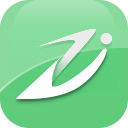 迷你家装造价正式版2018R8官方版
迷你家装造价正式版2018R8官方版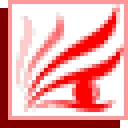 Acme CADSee 2015(DWG文件浏览器) v6.0 汉化中文版
Acme CADSee 2015(DWG文件浏览器) v6.0 汉化中文版